
당신이 그렇게 채팅하고 싶을 때가 있습니다.사람을 닫고 전화를 걸기위한 프로그램이 작동하지 않습니다. 그리고 친척들은 모두 기다리고 궁금해합니다. 왜 사용자가 Skype에 로그인하지 않습니까? 이 문서에서는 문제의 원인과 해결 방법을 설명합니다.
종종 응용 프로그램이 작동하지 않습니다.바이러스 백신을 차단합니다. 이를 확인하려면 설치된 소프트웨어를 비활성화하고 Skype로 다시 이동해야합니다. 방화벽은 응용 프로그램을 차단할 수도 있습니다. 그렇다면 허용 된 프로그램 목록에 Skype를 추가해야합니다.
바이러스는 애플리케이션을 중단시킬 수 있습니다. 확실하지 않은 경우 DrWeb LiveCD에서 부팅하여 시스템에서 맬웨어를 검사해야합니다.
사용자가 Skype에 로그인하지 않는 이유는 무엇입니까?바이러스가없는 컴퓨터? 사용자 이름 또는 비밀번호를 잘못 입력 할 수 있습니다. 올바른 데이터로 필드를 채우려면 먼저 텍스트 편집기에서 작성한 다음 필요한 열에 복사하여 붙여 넣어야합니다. 비밀번호가 기억 나지 않는 경우 정보 입력 양식 아래의 특수 복구 링크를 사용할 수 있습니다. 마찬가지로 로그인을 잊어 버린 경우에도 조치를 취해야합니다.

또한 컴퓨터에인터넷 연결. 사용자는 프로그램의 초기 창을 열지 만 Skype로 이동하지 않습니다. 응용 프로그램이 온라인 상태가 될 수 없으므로 시작되지 않습니다. 연결되어 있는지 확인하려면 브라우저에서 사이트를 열어야합니다. 없는 경우 공급자에게 서비스 비용을 지불하거나 라우터를 켜야합니다. 네트워크 또는 컴퓨터를 다시 시작하면 연결을 복원하는 데 도움이 될 수 있습니다. 대부분의 경우 마지막 작업 후에 프로그램이 다시 작동하기 시작합니다.
먼저 업데이트해야합니다.운영 체제에 최신 버전의 프로그램이 없습니다. 이 작업을 올바르게 완료 한 후 사용자가 Skype에 로그인하지 않는 이유는 무엇입니까? 아마도 문제는 사용자 프로필에 있습니다. 문제를 해결하려면 응용 프로그램 아이콘에서 보조 마우스 버튼을 클릭하고 "종료"라는 단어를 선택해야합니다. 프로그램이 종료됩니다. 그런 다음 사용자 계정 이름이있는 디렉토리를 선택하고 거기에서 main.iscorrupt 파일을 찾아야합니다. 데스크탑으로 옮겨야합니다. 그런 다음 승인을 받아야합니다. 그래도 작동하지 않으면 기존 사용자 프로필을 삭제해야합니다.
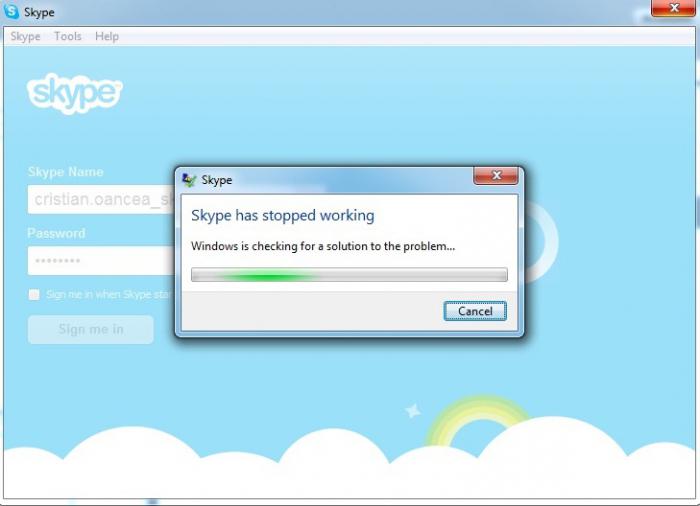
"실행"줄의 "시작"메뉴로 이동해야합니다.% AppData % Skype를 입력하고 Enter를 누릅니다. Win + R 키를 사용하여 창을 열고이 명령을 실행할 수 있습니다. 그런 다음 응용 프로그램 프로필이있는 디렉터리가 열리면 shared.xml 파일을 지워야합니다 (모든 숨겨진 개체를 미리 표시). 그런 다음 프로그램을 다시 시작해야합니다.
숨겨진 파일을 표시하려면"서비스"메뉴 항목 "디렉터리 (폴더) 속성"에서 열어야합니다. 다음으로 "보기"탭으로 전환해야합니다. 그런 다음 "숨김 항목 표시"옵션이 활성화되어 있는지 확인해야합니다.

Mac OS 사용자가 Skype에 로그인하지 않는 이유는 무엇입니까?X 위의 모든 작업을 수행합니까? 표준 지침은이 운영 체제에 적합하지 않습니다. 컴퓨터 소유자는 프로그램을 종료하고 사용자의 디렉토리를 열어야합니다. 그런 다음 "Libraries"폴더로 이동 한 다음 응용 프로그램 지원으로 이동해야합니다. Skype 디렉토리를 엽니 다. 후자는 앞서 언급 한 shared.xml이라는 파일을 포함합니다. 지워야합니다.
Кроме того, можно загрузить портативную сборку 다른 디렉토리 (예 : 두 번째 하드 드라이브)에 Skype를 설치하십시오. "호환 모드에서 실행"상자를 선택하고 프로그램 속성에서 운영 체제를 설정하면 장비 작동 오류를 방지 할 수 있습니다.
위의 방법이 도움이되지 않았다면프록시 설정에서 숫자 8080을 지정하십시오. 때때로 프로그램이 데이터베이스를로드 할 수 없습니다. 문제를 해결하려면 응용 프로그램을 닫고 지정된 경로 (C : Documents and Settings_Skype_username)에 프로필을 입력해야합니다. 전체 프로필 디렉토리를 지워야합니다. 먼저 보관해야합니다. 그런 다음 프로그램을 다시 열 수 있습니다. 때로는 삭제하지 않고 프로필 폴더의 이름을 바꾸거나 다른 디스크 파티션으로 이동하는 것도 도움이됩니다.

종종 응용 프로그램이 필요한Skype의 두 번째 복사본이 포함되어 있기 때문입니다. 프로그램을 다시 종료해도 효과가 없습니다. 이 경우 하드 디스크에 오류가 있는지 확인해야합니다. "내 컴퓨터"폴더로 이동하여 C 드라이브를 마우스 오른쪽 버튼으로 클릭하고 "속성"항목을 표시해야합니다. 다음으로 "서비스"탭으로 전환하고 "확인"버튼을 클릭하십시오. 창에서 "오류 자동 수정"항목을 선택하고 작업을 시작합니다. 그런 다음 컴퓨터를 다시 시작하고 다시 로그인해야합니다. 그래도 도움이되지 않으면 Ctrl + Alt + Delete 키 조합을 누르고 "프로세스"탭으로 전환 한 다음 Skype.exe를 종료 한 다음 프로그램을 시작해야합니다.
